从 GIF 中删除水印 [经过验证的离线和在线方式]
在图片上放置水印,以便其他想要使用该图片的人可以快速看到所有者是谁并请求许可。这些水印可以是放置在图像或视频上的徽标、文本或签名。但是,图片中嵌入了水印,导致观看时分心。例如,您在 Internet 上查找图片作为示例。但是您在使用它时三思而后行,因为它有一个水印,可能会分散观众对您主要主题的注意力。
也有包含水印的 GIF 文件。认为 GIF 文件只有很小的尺寸;如果有水印,主题会显得更小。在这种情况下,请考虑去除水印,这样观众将只关注您要呈现的主题。通过删除水印,您还可以删除图像中不再需要的分散注意力的部分。这篇文章将介绍方法 从 GIF 中去除水印 这可以帮助您省去不必要的细节。继续阅读以了解有关此信息的更多信息。
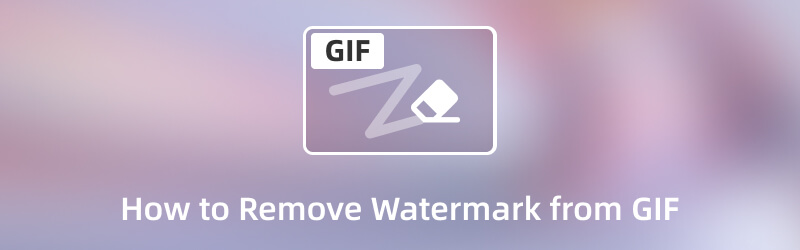
第 1 部分。 从 GIF 中删除水印的简便方法
没有什么能比得上一个清晰且无障碍地满足用户主要需求的程序。它应该有一个用户友好的界面,让新用户或有经验的编辑者更容易快速导航。最重要的是,它应该有几个编辑选项和用户可以访问和使用的内置功能。这样,他们就可以在编辑过程中使用不同的选择,并且 Vidmore视频转换 有所有提到的。
Vidmore Video Converter 在一个部分中有许多工具包;一个可用的工具包是 Video Watermark Remover。该工具可以灵活地使用多种方法从文件中去除水印。它允许用户通过从预览屏幕拖动水印所在的可调整项来删除水印。另一种方法是设置大小、顶部和左侧选项来控制预览屏幕上的可调整框架。要尝试它,请继续执行下面的说明步骤以了解如何从 GIF 中删除水印。
第 1 步。下载并安装 Vidmore 视频转换器
要完全访问该程序,请先在您的计算机上下载并安装它。安装过程完成后,继续打开程序以开始该过程。
步骤 2. 选择视频水印去除器
前往 工具箱 选项卡,其中部分介绍了几个工具。接下来,寻找 视频水印去除剂 在 GIF Maker 旁边,然后单击它打开。
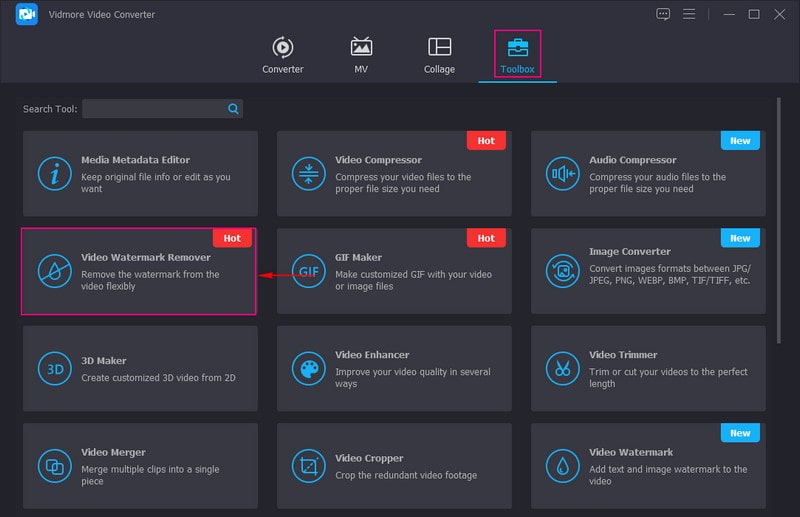
第 3 步。将视频添加到视频水印去除器
屏幕上会出现一个新屏幕,您可以在其中添加 GIF 文件。点击 (+) 图标打开您的计算机文件夹,然后选择带有嵌入式水印的 GIF 文件。
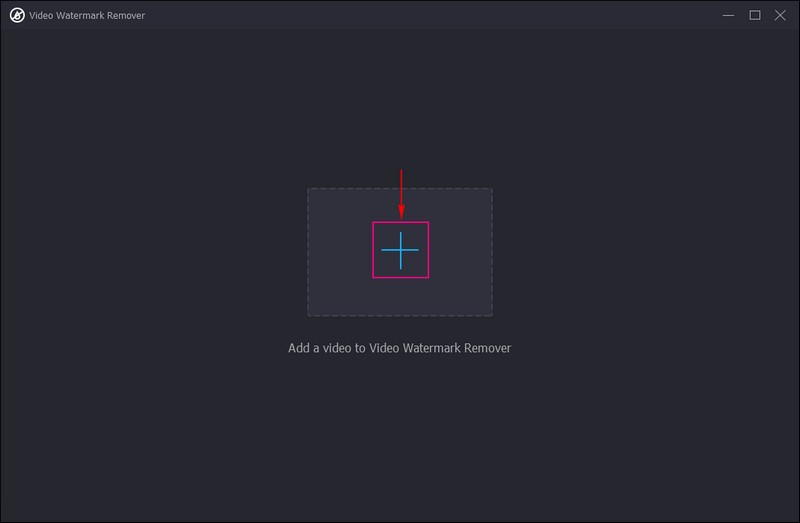
Step 4 添加去水印区域
您将被定向到去除水印主编辑部分。在本节中,您将看到显示 GIF 的预览屏幕。此外,在预览屏幕下方,您可以看到 + 添加去水印区域 按钮。点击 + 添加去水印区域 开始删除 GIF 中的水印。
您可以控制是否缩小或放大可调框 尺寸 按钮。另外,增加数量 最佳 和 剩下 从左向右移动可调框架的选项。如果您喜欢手动操作,请拖动水印所在的可调整框。之后,你可以从预览画面中看到,它很好地去除了水印。
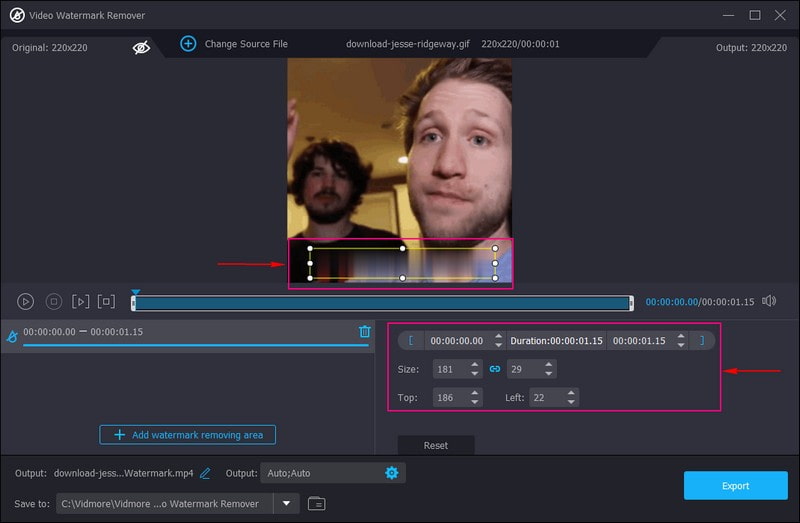
步骤 5. 导出不带水印的 GIF 文件
当您将可调框正确定位在水印上时,继续单击 出口 按钮。没有水印的导出文件将保存在您计算机的文件夹中。
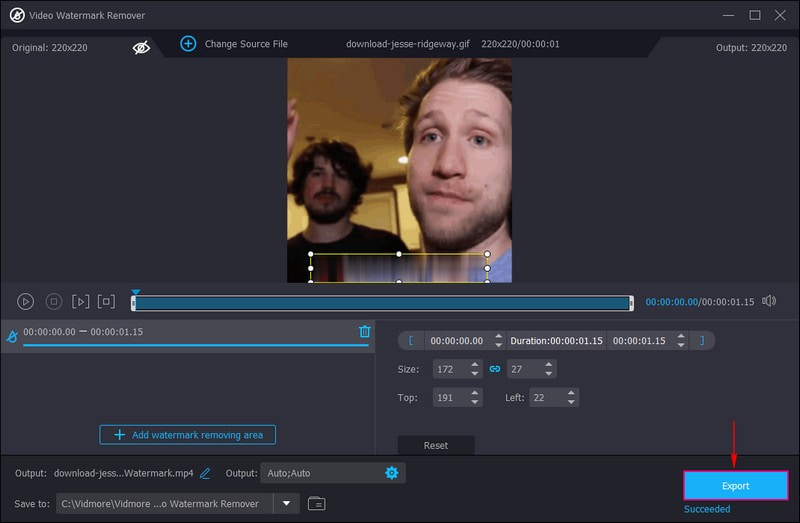
第 2 部分。 从 GIF Free Online 中删除水印
Pixlr 是一个基于网络的编辑平台,用于编辑图片、制作图像拼贴画和创作数字艺术。它让您可以直接在浏览器、移动设备或桌面上免费进行出色的设计。它允许您从空白画布、照片、视频或使用精心制作的模板自定义设计和修改图片。
Pixlr 还能够去除图像中的水印,例如 GIF 文件。它有一个内置的水印去除工具,可以使用 clone-app 工具有效地去除文件中嵌入的水印。此外,它可以在不影响文件质量的情况下去除水印。
以下是使用 Pixlr 免费在线去除 GIF 水印的分步指南:
步骤1。 首先,使用浏览器访问 Pixlr:免费在线照片编辑器的官方网站。在主界面,点击 开始设计项目 按钮,然后 打开图片,它会打开您的桌面文件夹。接下来,使用此基于 Web 的编辑器选择嵌入了水印的 GIF 文件。
第2步。 您将被定向到主编辑部分,在侧面菜单栏上有几个选项。从侧面菜单栏中,找到 润饰 选项;它排在倒数第二位。然后,它将打开其应用的工具。从应用的工具中,选择 克隆邮票 在治疗/修复选项旁边。克隆图章是删除文件中出现的水印的主要工具。
第三步 这一次,将鼠标悬停在水印上以将其从图像中移除。如您所见,将鼠标移到水印上的次数越多,水印被有效去除的效果就越好。
第四步。 删除水印并且您对更改感到满意后,继续单击 保存 按钮。然后,从低、中和高中选择您喜欢的质量。此外,您可以根据自己的喜好设置输出文件的宽度和高度。设置好后,点击 另存为 按钮将不带水印的 GIF 下载到您的计算机文件夹。
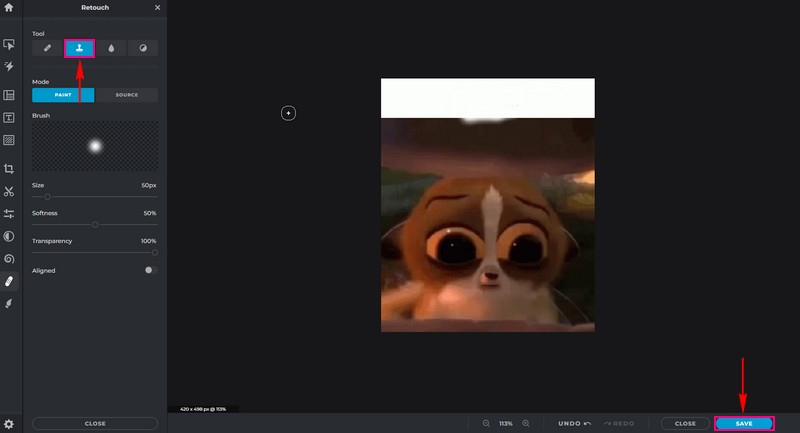
Part 3. GIF 水印常见问题解答
水印有什么用?
水印可防止图片和可视文件在未经所有者授权的情况下被更改或被盗。
为什么我们需要去除水印?
水印可能会分散注意力、破坏图片并阻止观看者将注意力集中在必要的主题或细节上。
我应该去除水印吗?
在您的图像上加水印以保护您的图像不被盗是很诱人的。但是,如果您想要清晰、高质量和更专业的输出,请考虑删除水印。
如何找到照片上隐藏的水印?
图像不显示水印并不意味着它没有水印。有些隐藏水印肉眼无法识别,通常会使用数字加密。因此,您可以右键单击图像文件并选择查看其属性。水印信息将显示在那里。
所有水印都可见吗?
水印不仅仅出现在图像文件上。它主要分为两种类型,可见的和不可见的。可见水印作为徽标或文本直接出现在文档上。数字签名、加密等隐形水印隐藏在文档中。
结论
如果 GIF 中嵌入的水印会破坏图像并阻止观看者看到重要信息,请考虑移除水印。此外,删除 GIF 中的水印可以帮助观众只关注主题。在这种情况下,这篇文章提供了您可以使用的简单方法,可以帮助您有效地删除水印。它提供了不同的方式来 从 GIF 中去除水印,无论是离线还是在线。您可以信任 Vidmore Video Converter,因为它可以轻松轻松地去除水印。




